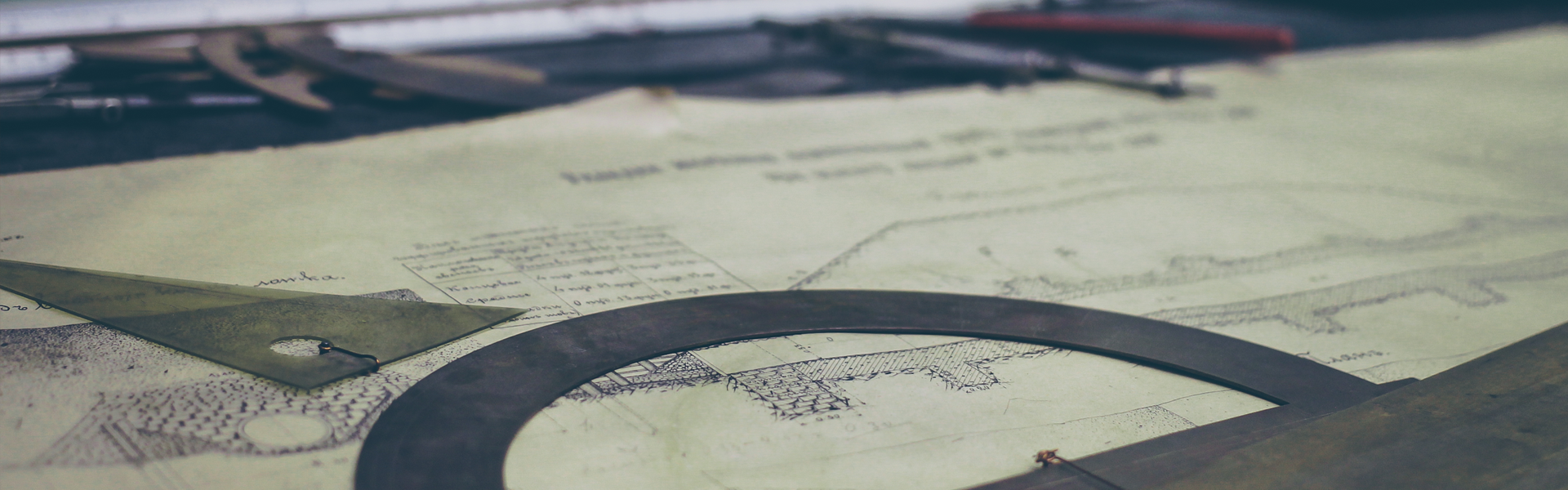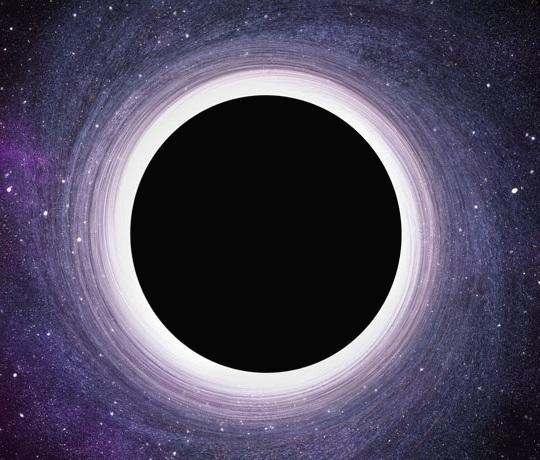이번에는 비주얼 스튜디오(Visual Studio) 2017 버전에서 스타일을 바꾸는방법에대해
알아볼까합니다, 먼저 마이크로소프트사에서만든 비주얼 스튜디오라는 프로그램은
정말이지 유용하고 좋은 프로그램이죠! 프로그래밍을 갓시작하거나 처음 배우는 사람들에게
정말이지 필수적으로필요한 프로그램입니다, 비주얼 스튜디오에서는 개발 환경을설정할수있는데요,
개발 환경은 아마도 테마, 스타일을 설정할수있다는 말입니다, 디자인? 이라고생각하시면되겠는데요
비주얼 스튜디오에는 3가지 테마 디자인이있습니다, 광원, 어둡게, 파랑 이 3가지가있는데요,
아래 사진처럼 광원은 하얀색으로 밝으며, 어두움은 말그대로 어둡고, 파랑은 색의 조화가잘되있네요
원래 비주얼 스튜디오를 처음 설치해서 키면은 테마를 선택가능하지만, 나중에 변경하고싶으신분들
어떻게 변경하는지에대해서 알려드릴께요! 간단하답니다!
비주얼 스튜디오에서 상단에있는 메뉴들중에 '도구' 클릭해주시고 '옵션' 으로들어갑니다~
옵션으로들어가시면은 환경 - 일반에서 색 테마 부분에서 광원, 어두움, 파랑 중에 변경가능합니다
한번 3가지를 비교해볼까요?
먼저 '광원' 입니다, 색깔이 대부분 하얀색이며 밝아서좋은듯하지만 뭔가
눈에 피로가 더 쉽게갈거같습니다, 그래도 뭐 사용하다가 바꾸면은되니깐요 ㅎㅎ
다음은 '어둡게' 입니다, 색깔이 거의다 어두운색인 검은색입니다
제가 it학원다니면서 다른사람들보니까 대부분 어둡게를쓰시더라구요~
확실히 밝은색보다 눈에 피로가 덜가고 뭔가 어두운색이라 그런지 간지가납니다 ㅋㅋㅋㅋ
마지막으로 '파랑' 입니다, 이것도 굉장히 괜찮은것같습니다
파랑색, 하얀색, 짙은 파랑, 옅은 파랑의 색깔이 서로 조화되있어서 좋은것같습니다 ㅎㅎ
저는 개인적으로 어두운 디자인이 제일맘에드네요~
이상으로 비주얼 스튜디오(Visual Studio) 디자인, 스타일, 테마 바꾸는방법에대한 포스팅였습니다!
'팁' 카테고리의 다른 글
| 비주얼 스튜디오(Visual Studio) 설치와 다운로드 (0) | 2017.08.12 |
|---|---|
| 오토핫키(AutoHotKey) 오픈소스 코드 파일입니다 (0) | 2017.08.11 |
| [팁] 드라스틱 (DraStic) 건너뛰기 배속 속도 조절하는법 (0) | 2017.08.10 |